
Merci Leny de me donner l’autorisation de traduire tes tutoriels
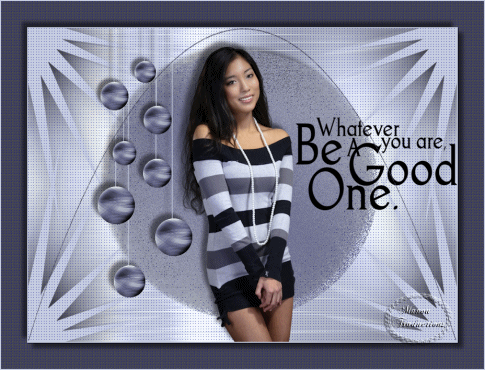
Le tutoriel original ICI

Placer les sélections dans le dossier adéquat de votre PSP
Double clic sur le préset il se place tout seul au bon endroit
Filtres utilisés
Graphic Plus/Cross Shadow
AP 01 [Innovations]- Lines/Silverlining
Stylise/Wind
Alien Skin Eye Candy 5 Impact
FM Tiles Tool/Blend Emboss
Vérifier avant de commencer que vous avez bien tous les filtres
Dans le cas contraire vous pouvez les télécharger ICI
Couleurs utilisées
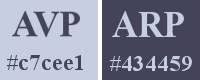
La traduction est faite avec PSP 19, réalisable dans toutes les versions
1
Mettre les couleurs dans la palette Styles et Textures
Ouvrir une image transparente de 820 x 600
Verser la couleur ARP
2
Nouveau calque raster
Verser la couleur AVP
Effets – Modules externes – Graphic Plus/Cross Shadow
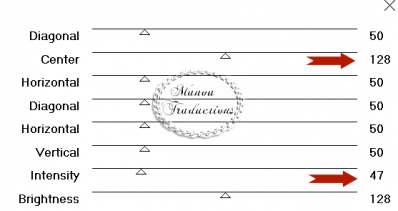
Puis
AP 01 [Innovations]- Lines/Silverlining
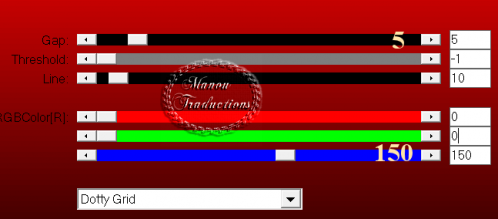
3
Sélections – Charger/Enregistrer une sélection – A partir du disque
Charger L-selection4
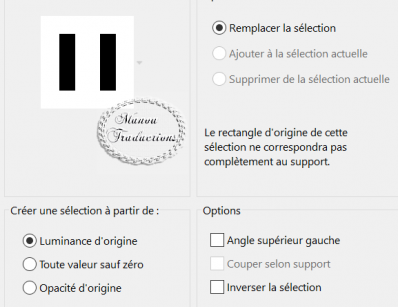
(Toutes les sélections se chargeront à l’identique)
Nouveau calque raster
Verser la couleur AVP
Quitter la sélection
4
Modules externes – Stylise/Wind
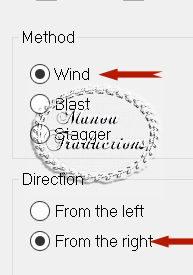
Refaire en cochant From the Left
Puis
Stylise/Wind
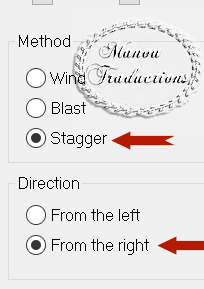
Refaire en cochant From the Left
Objet – Centrer horizontalement
5
Effets – Effets de distorsion – Vent
Vers la gauche – Intensité 100
Refaire en cochant vers la droite
6
Nouveau calque raster
Charger la sélection Leny selection 105
Verser la couleur AVP
Quitter la sélection
Placer dans le coin supérieur droit
Dupliquer – Image - Renverser
Fusionner avec le calque en dessous
Dupliquer – Image - Miroir
7
Sur la copie
Effets de distorsion vent – à gauche/100
Sur l’original (calsque en dessous)
A droite/100
8
Nouveau calque raster
Charger à nouveau la sélection 105
Verser la couleur AVP
Quitter la sélection
Image -Redimensionner à 80% - Tous les calques non coché
Placer dans le coin supérieur droit
Dupliquer – Image - Renverser
Fusionner avec le calque en dessous
Dupliquer – Image - Miroir
Fusionner avec le calque en dessous
9
Modules externes – Alien Skin Eye Candy 5 Impact
Dans Setting rechercher le preset Leny01 – ok
Puis
AP 01 [Innovations]- Lines/Silverlining
Mêmes paramètres qu’à l’étape 2
10
Copier et coller comme nouveau calque
le tube Leny-les203-deco1
Réglage – Teinte et Saturation
Coloriser – Teinte 168/ Saturation 36
(A vous d’ajuster en fonction de vos couleurs)
Ne pas déplacer
Effets – Effets 3D – Ombre portée = -10/-10/50/10/noir
(valeurs en négatif)
11
Coller le tube personnage
Redimensionner 2 fois à 80%
Placer comme sur l’image finale
12
Coller le tube Leny-les203-decor
Placer à gauche du personnage
Ombre portée en mémoire
Dupliquer le calque
Redimensionner à 75%
Placer comme sur l’image finale
13
Coller le texte
Redimensionner à 80%
Placer au milieu à droite
Ombre portée en mémoire
Si tout vous convient fusionner tous
14
Image – Ajouter des bordures – Symétrique coché
2 px AVP
Sélections – Sélectionner tout
Ajouter des bordures 50 px ARP
Sélections – Inverser
Modules externes - Lines/Silverlining en mémoire
Puis
FM Tiles Tool/Blend Emboss par défaut
Ombre portée en mémoire (V et H négatif)
Répéter l’ombre avec V et H en positif
Quitter la sélection
15
Ajouter des bordures 2 px AVP
Signer – Fusionner tous
16
Coller le tube Leny les203-decor2
(Si vous ne souhaitez pas faire l’animation
Fusionner tous - Enregistrer en jpg)
17
Dupliquer 2 fois le tube decor3
Fermer les 2 copies
Sur l’original
Réglage – Ajouter/Supprimer du bruit – Ajouter du bruit
Grain de photo élevé – Uniforme – Monochrome – 60
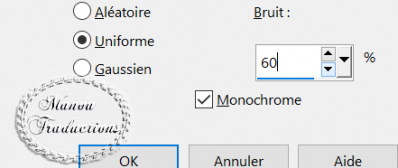
Fermer l’œil
Ouvrir copie 1 – Activer
Répéter ajouter du bruit en changeant pour 70
Faire la même chose sur copie 2 avec 80
Fermer à nouveau les 2 copies
Ouvrir le calque decor 2 – Activer le calque fusionner
Copier avec fusion
Pour l’animation
Ouvrir Jasc animation Shop
Coller en tant que nouvelle animation
Retour dans PSP
Fermer le calque – Ouvrir la copie
Copier avec fusion
Retour AS
Coller après l’image active
Faire la même chose avec la copie 2
Dans AS
Edition – Sélectionner tout
Animation – Redimensionner l’animation
Mettre 600 px de large
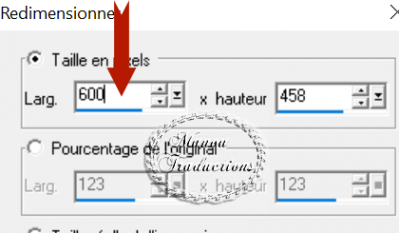
Vérifier que l’animation fonctionne bien 
Perso j’ai mis 5 dans Animation – Propriété de l’image
Enregistrer en GIF
Crédits
Le tutoriel appartient à Leny qui l’a conçu et écrit
La traduction est la propriété de Manoucrea
Il est interdit de les recopier et de les diffuser sur un blog, forum, site,
de les proposer sur un groupe sans autorisation préalable